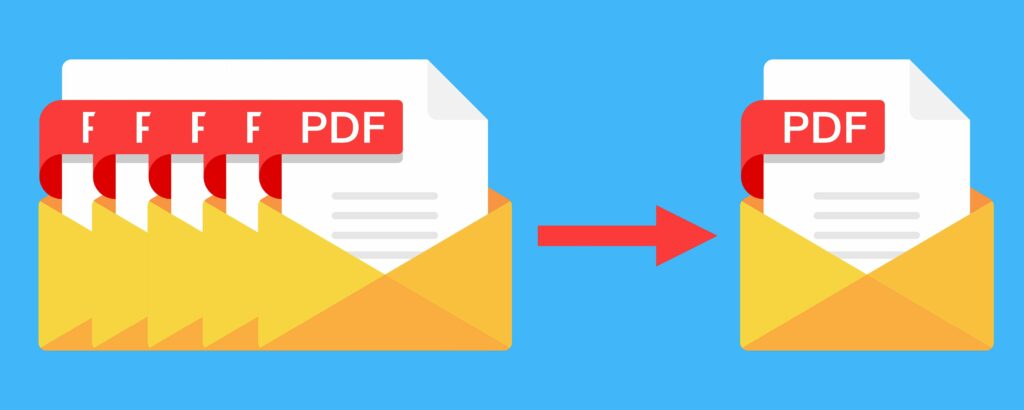
Co je třeba vědět
- Náhled: Vyberte tlačítko postranního panelu> Náhledy. Otevřete PDF, vyberte miniatury a přetáhněte do bočního panelu Miniatury nového PDF. Uložit.
- Adobe Acrobat: Najít Zkombinujte soubory a vyberte Použít teď > Přidat soubory. Vyberte soubory a poté vyberte Přidat soubory. Objednávejte dle libosti. Vybrat Kombajn.
- Kombinovat PDF: Přejděte na Kombinovat PDF a vyberte Nahrát soubory. Vyberte soubory. Vybrat Stažení. Uspořádejte podle potřeby. Vybrat Kombajn.
Pokud potřebujete kombinovat více souborů PDF do jednoho souboru a máte počítač Mac, můžete snadno kombinovat několik souborů PDF zdarma. Ať už používáte software dodávaný s vaším Macem, webovými stránkami nebo placenými možnostmi, tady je to, co potřebujete vědět o tom, jak kombinovat soubory PDF v jakékoli verzi macOS.
Jak kombinovat soubory PDF v systému Mac pomocí náhledu
Program Preview, který je předinstalován na každém počítači Mac, poskytuje velmi jednoduchý způsob bezplatného kombinování souborů PDF. Postupujte podle těchto kroků:
-
Pomocí náhledu otevřete soubory PDF, které chcete zkombinovat. Aplikace Preview se nachází ve složce Aplikace na vašem počítači Mac.
-
Kliknutím na tlačítko na postranním panelu a kliknutím na tlačítko Ujistěte se, že jsou miniatury stránek viditelné v obou souborech PDF Náhledy.
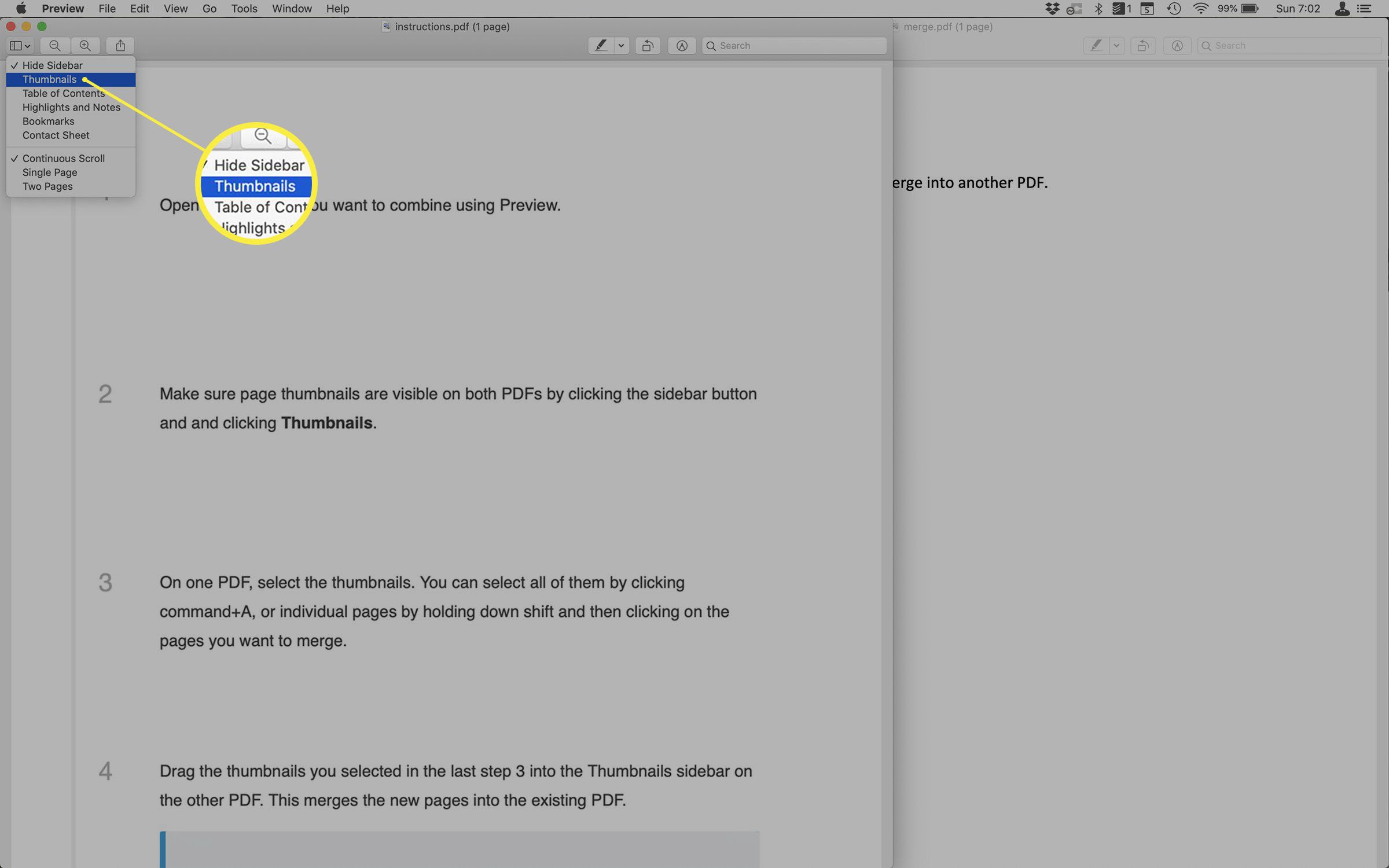
-
Na jednom PDF vyberte miniatury. Kliknutím na všechny je můžete vybrat příkaz + Anebo jednotlivé stránky podržením Posun a poté kliknete na stránky, které chcete sloučit.
-
Přetáhněte miniatury, které jste vybrali v posledním kroku 3, do bočního panelu Miniatury v druhém PDF. Tím se nové stránky sloučí do existujícího PDF.
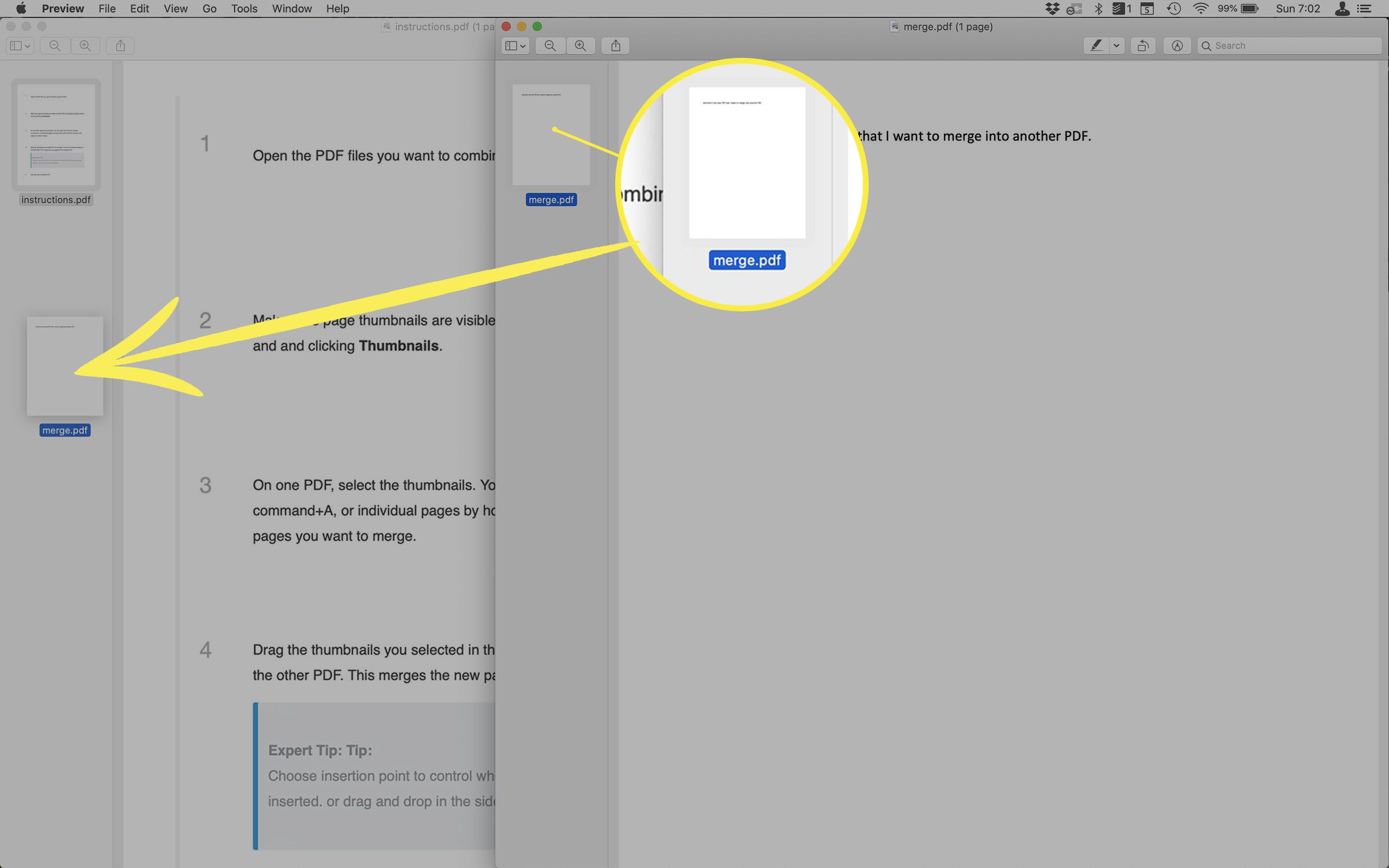
Chcete-li zvolit, kam se ve sloučeném souboru přidá nový PDF, přetáhněte jej do postranního panelu, aby byl soubor ve správném pořadí. Stránky můžete také přetáhnout v bočním panelu Miniatury po přetažení nového PDF, pokud chcete.
-
Uložte nové kombinované PDF.
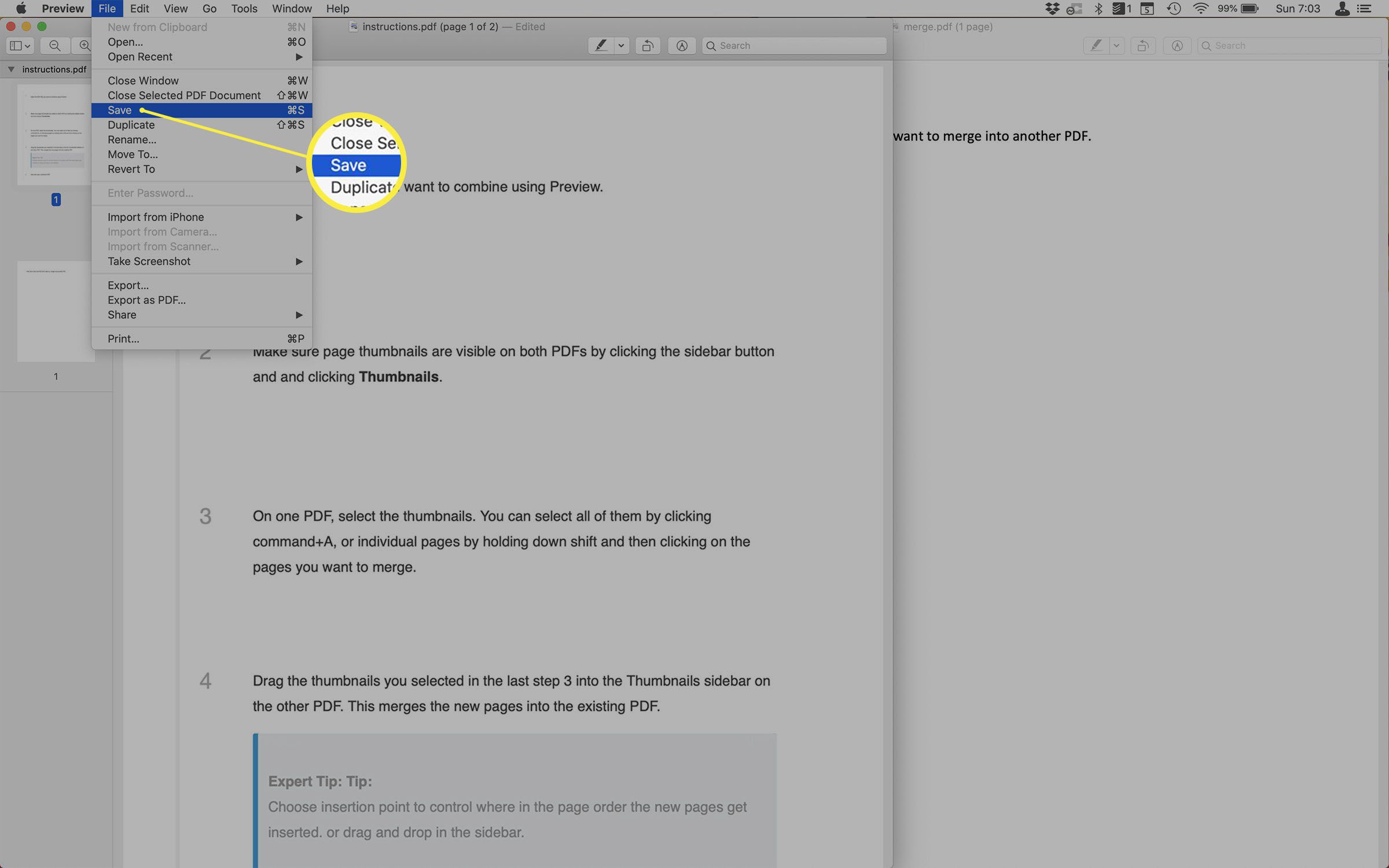
Jak kombinovat soubory PDF v systému Mac pomocí aplikace Adobe Acrobat
Pokud máte Adobe Acrobat – který je součástí řady Adobe Creative Cloud řady špičkových grafických, animačních a publikačních programů -, můžete místo toho sloučit soubory PDF pomocí tohoto programu. Co dělat: Můžete to udělat pouze s placenou verzí aplikace Adobe Acrobat. Bezplatný program Adobe Acrobat Reader nemůže kombinovat soubory PDF a pouze vás vyzve k upgradu na placenou verzi.
-
Otevřete Adobe Acrobat.
-
Na domovské obrazovce aplikace Adobe Acrobat vyhledejte Zkombinujte soubory a klikněte na Použít teď.
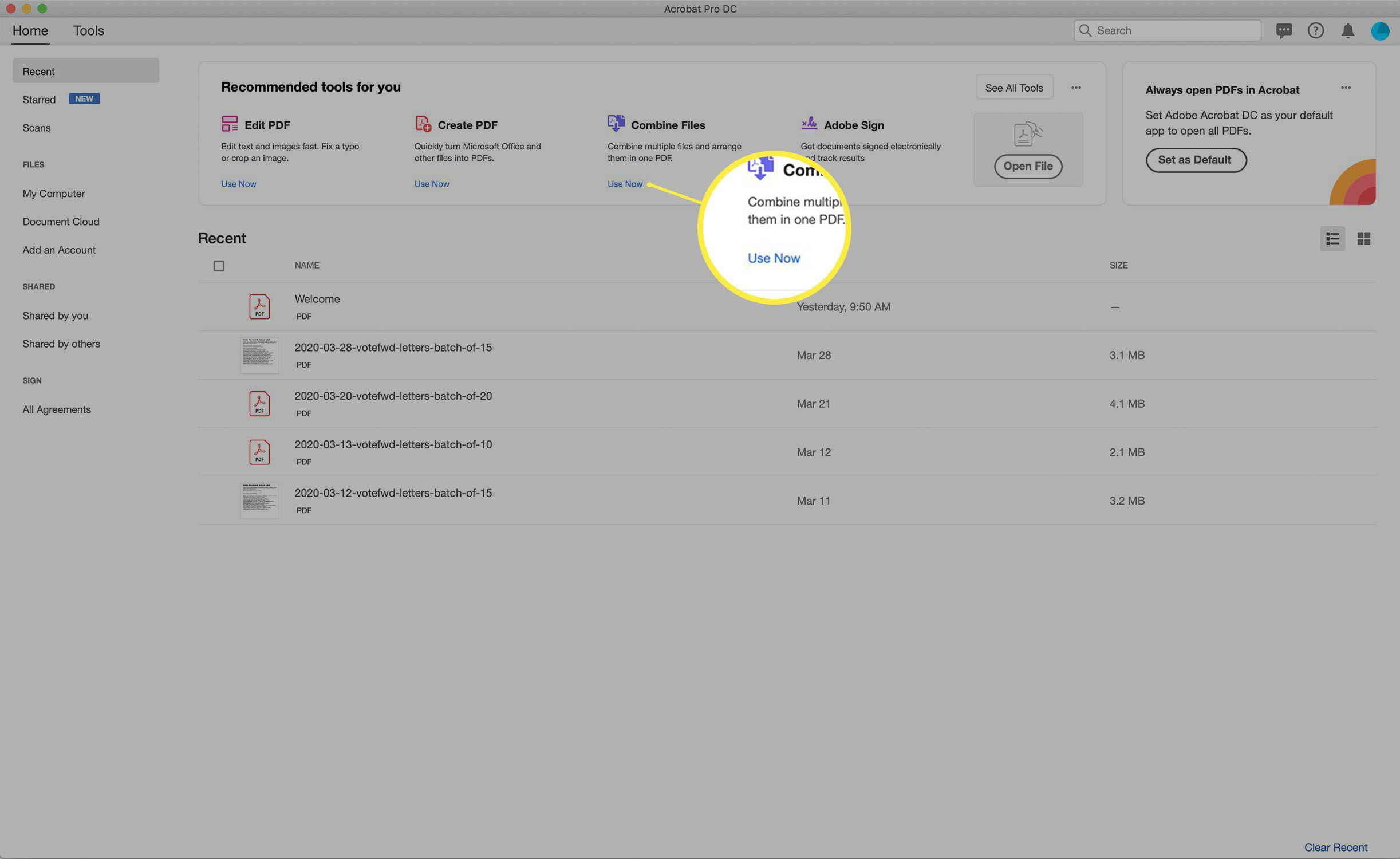
Pokud se vám tato možnost ve výchozím nastavení nezobrazuje, klikněte na Zobrazit všechny nástroje První.
-
Klepněte na Přidat soubory.
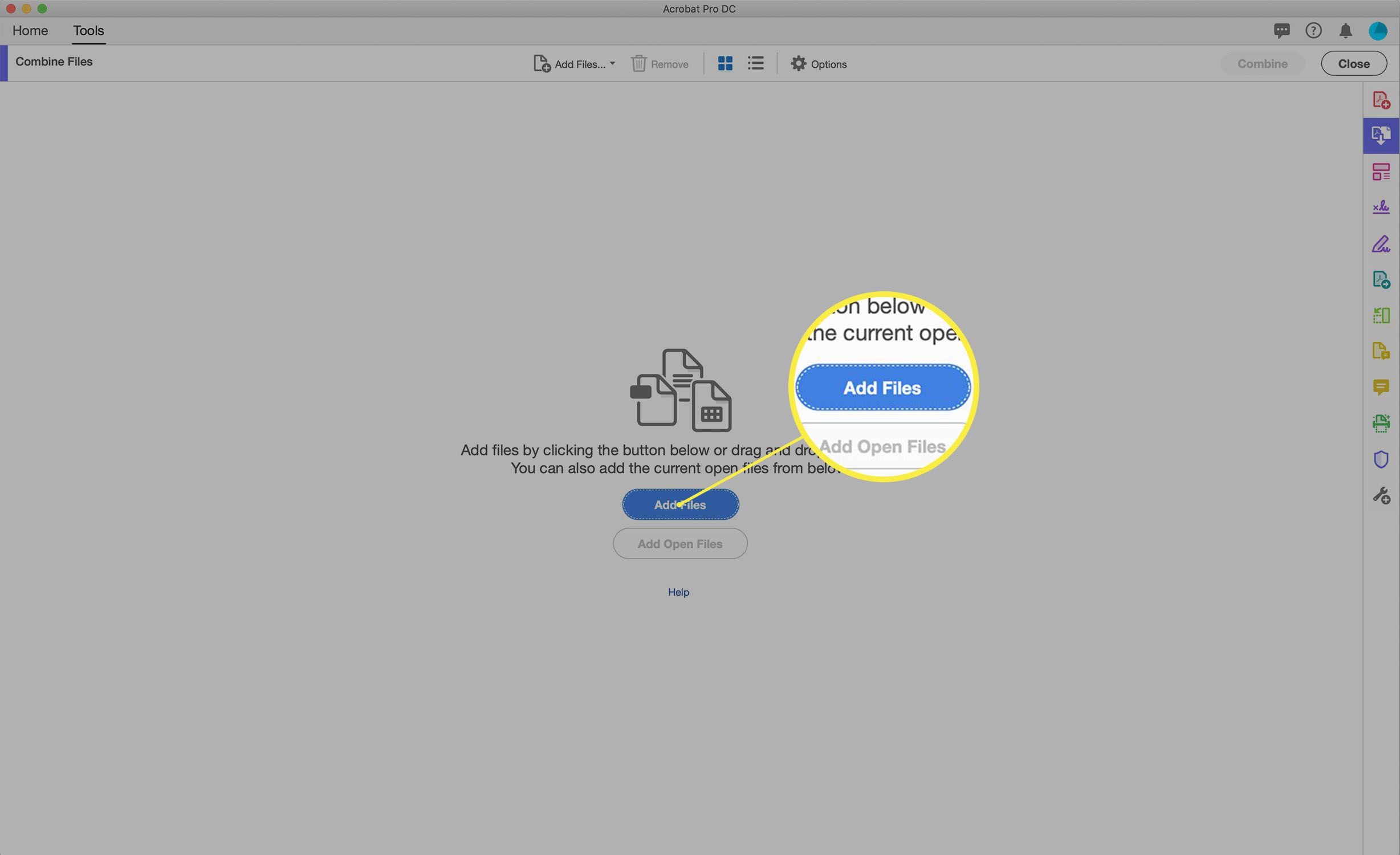
-
Objeví se okno Finder. Přejděte na soubory PDF, které chcete zkombinovat, a vyberte je. Můžete je vybrat jeden po druhém, podržte stisknuté a vyberte soubory vedle sebe Posun když kliknete, nebo podržte stisknuté tlačítko a vyberte soubory, které nejsou vedle sebe Příkaz když kliknete. Když vyberete všechny soubory, které chcete kombinovat, klikněte na Přidat soubory.
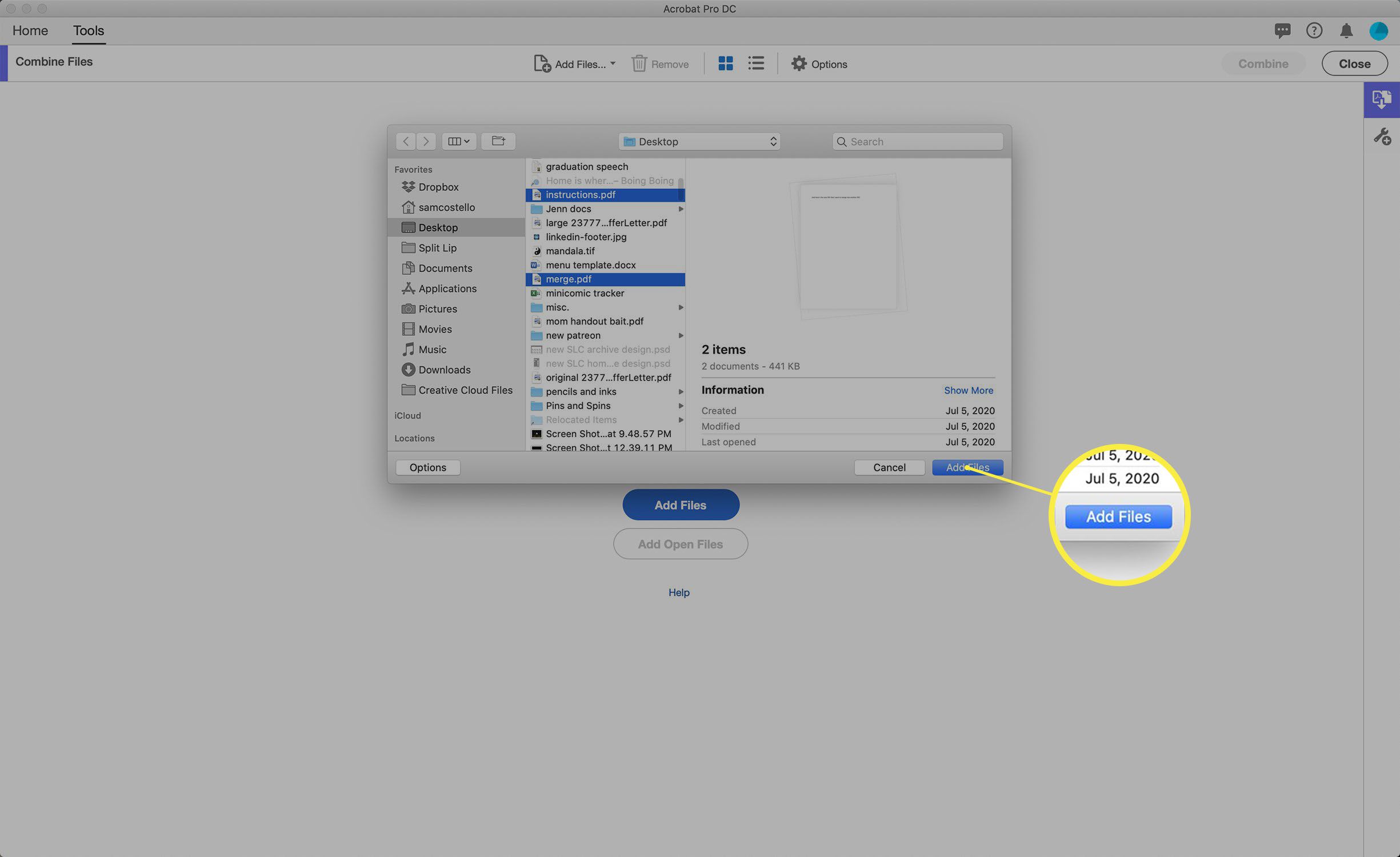
-
Jsou zobrazeny všechny soubory, které chcete kombinovat. Můžete je přetahovat a měnit jejich pořadí v kombinovaném PDF. Když jsou v požadovaném pořadí, klikněte na Kombajn.
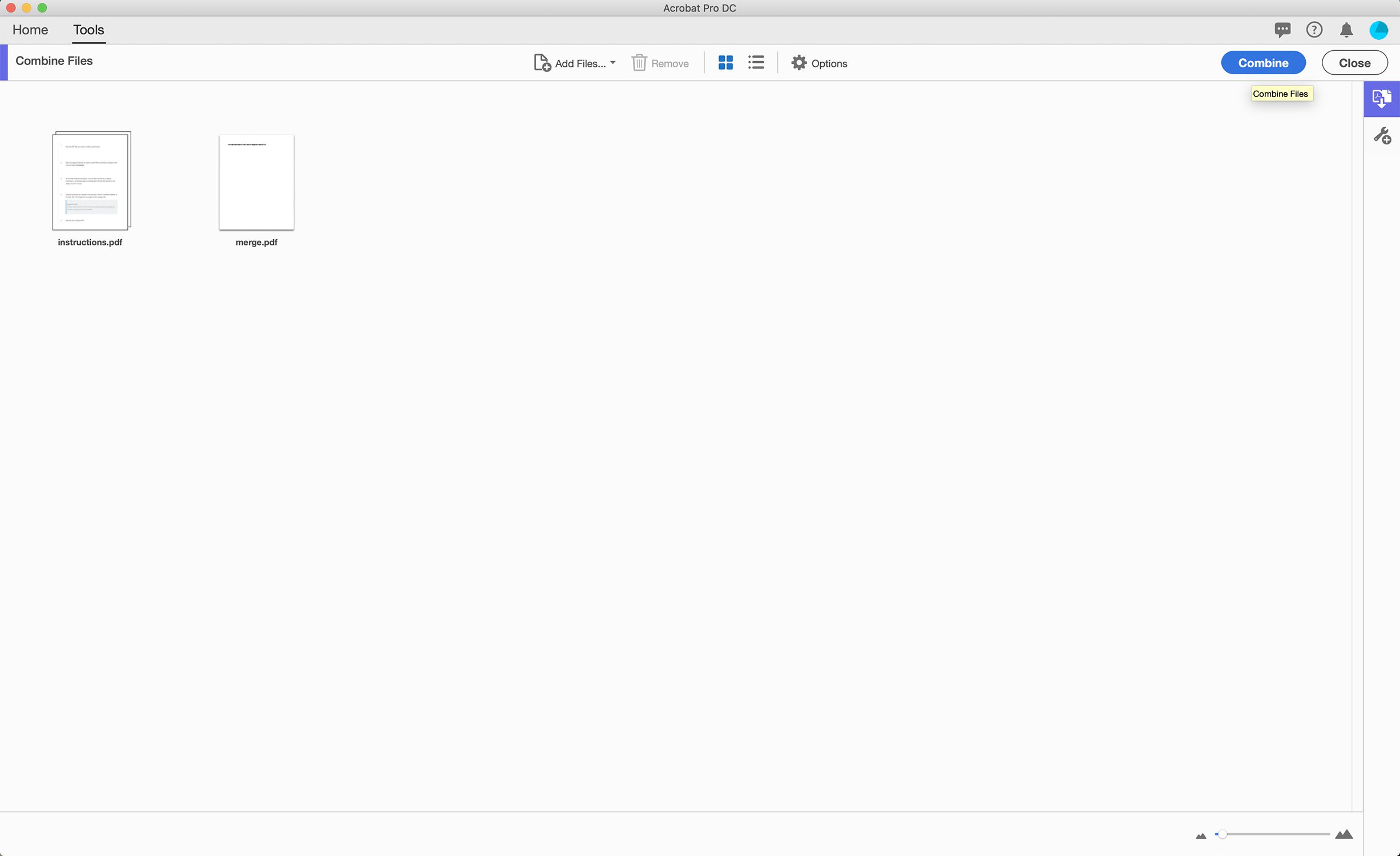
-
Po sloučení souborů se zobrazí sloučený PDF. Pokud si přejete, můžete si zde stránky znovu objednat. Klepněte na Náhledy stránek v postranním panelu a poté stránky přetáhněte a přetáhněte a změňte pořadí.
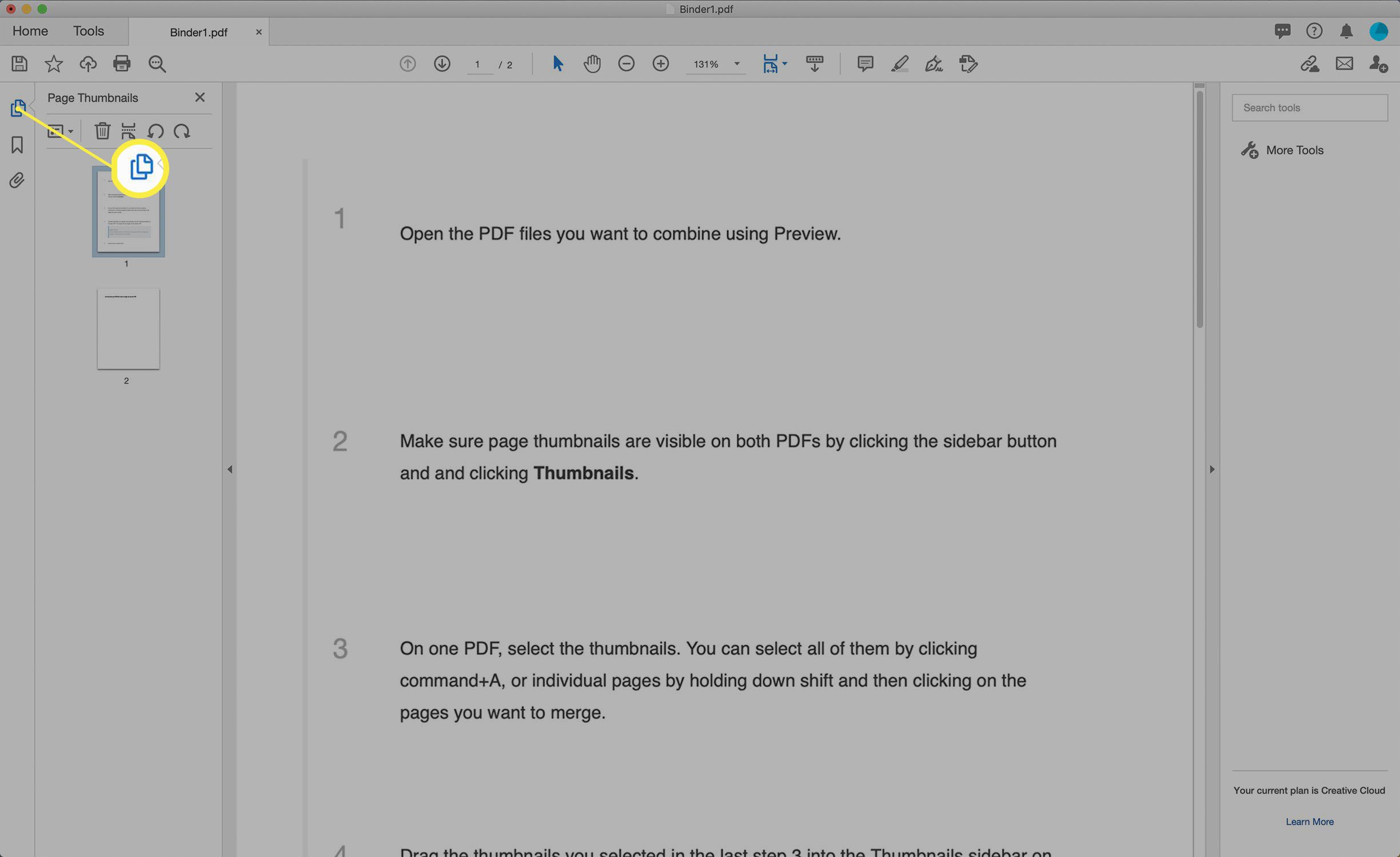
-
Uložte soubor PDF.
Jak kombinovat soubory PDF v systému Mac pomocí kombinace PDF
Pokud dáváte přednost kombinování souborů PDF pomocí bezplatného online nástroje, máte řadu možností. Pro tyto pokyny jsme vybrali Kombinovat PDF, ale existuje řada dalších dobrých možností. Také se nám líbí sloučení PDF. Chcete-li použít kombinaci PDF, postupujte takto:
-
V preferovaném webovém prohlížeči přejděte na web Combine PDF. Klepněte na Nahrát soubory.
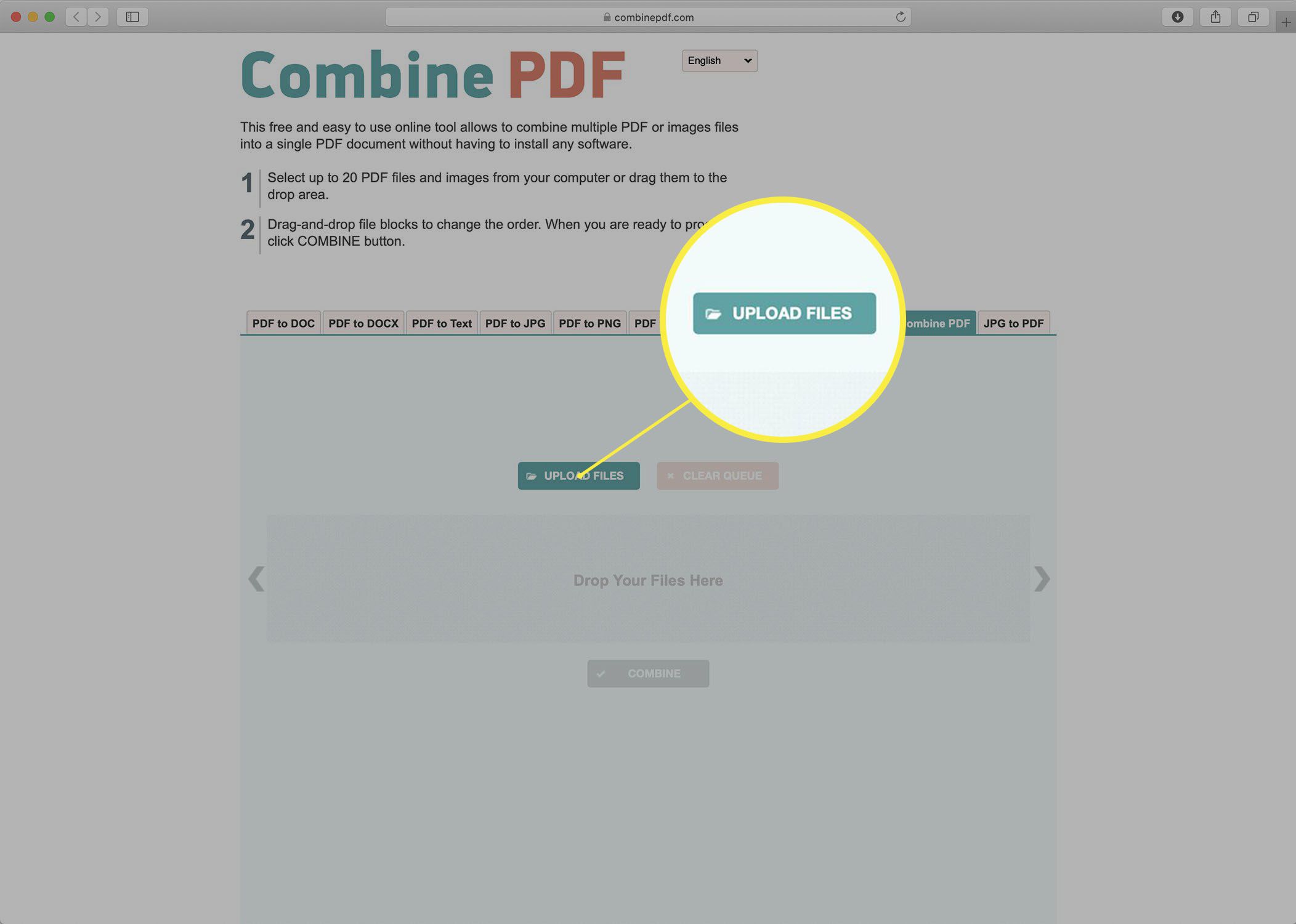
-
Procházením pevného disku vyhledejte a vyberte soubory PDF, které chcete zkombinovat, a poté klikněte Vybrat.
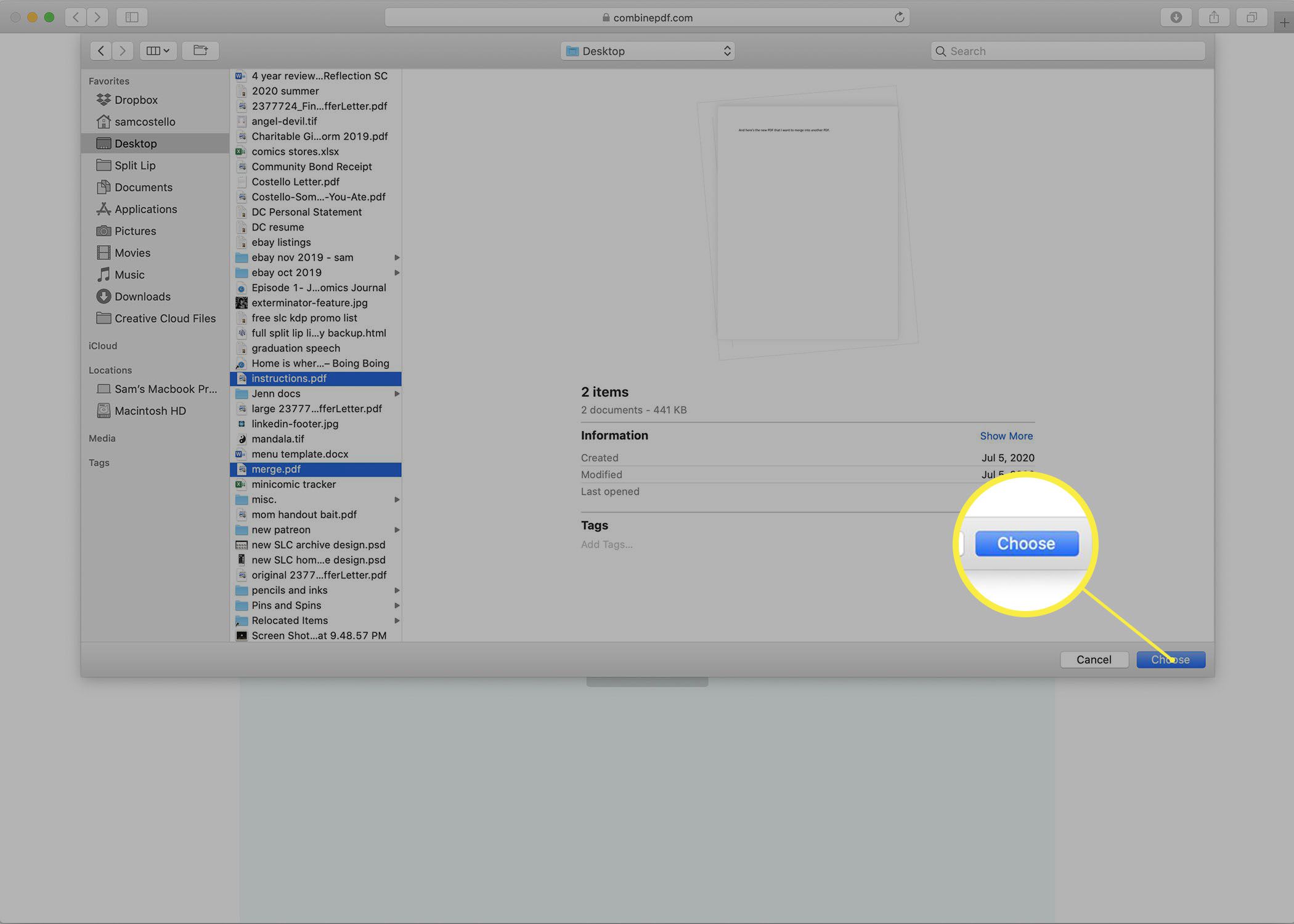
Pokud chcete tuto trasu, můžete také soubory PDF přetáhnout na stránku.
-
Soubory PDF se nahrají a poté převedou pro použití webem. Počkejte, až se tento proces dokončí a oba soubory PDF zobrazí Stažení volba.
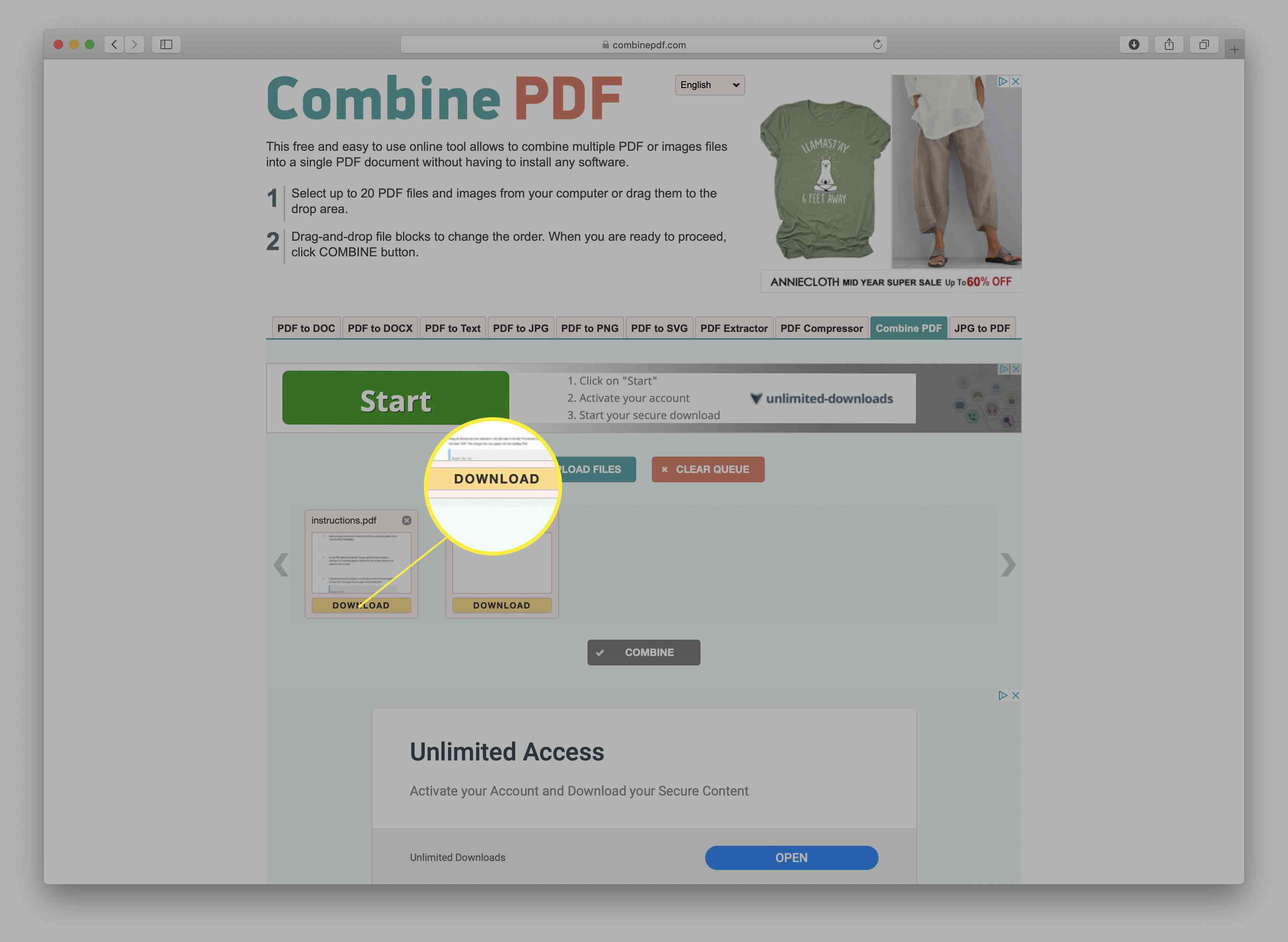
-
Přetažením souborů změňte pořadí, ve kterém budou sloučeny.
-
Klepněte na Kombajn sloučit soubory PDF (a pokud vás prohlížeč vyzve k upozornění zabezpečení, klikněte na Dovolit).
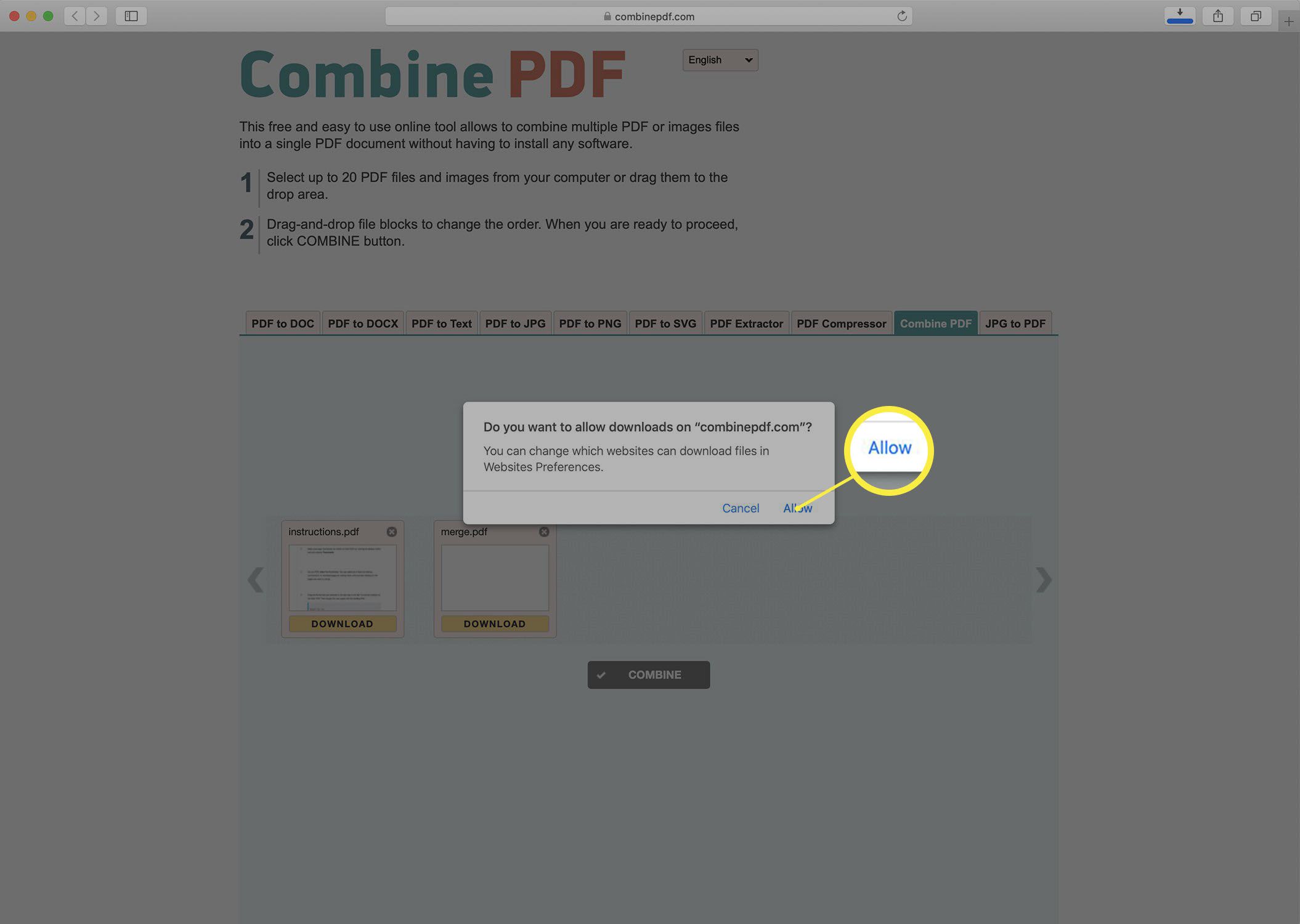
-
Kombinovaný soubor PDF se automaticky stáhne do složky Stahování ve vašem počítači Mac. PDF bude pojmenováno combineepdf.pdf.
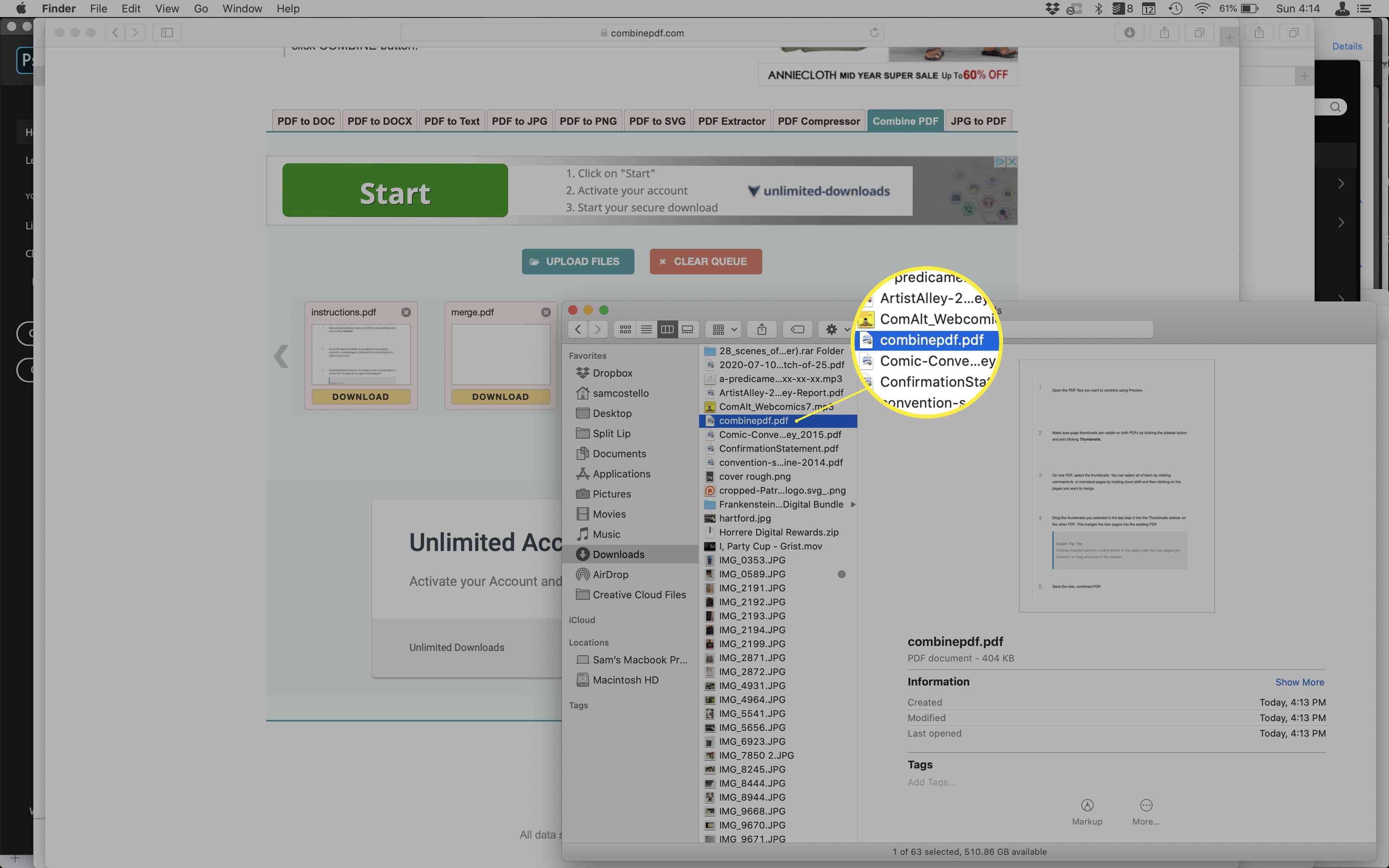
-
Otevřete sloučený soubor PDF pomocí aplikace Preview nebo Adobe Acrobat, chcete-li zobrazit výsledky nebo změnit pořadí stránek pomocí kroků popsaných výše v tomto článku.